如何手动设置IP地址和DNS?遇到问题怎么办?
- 数码百科
- 2025-01-16
- 22
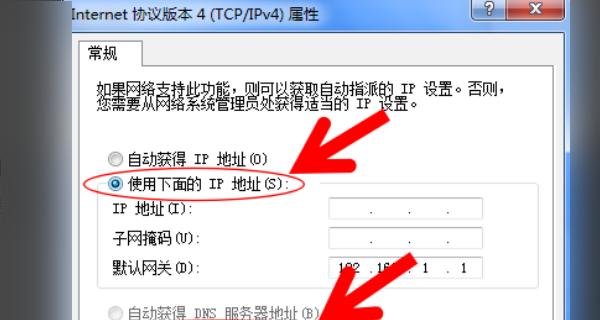
在日常使用电脑上网时,我们通常使用自动获得IP地址和DNS的方式连接到网络。然而,有时候自动获取的设置并不稳定,导致网络连接问题频发。为了解决这个问题,本文将教你如何手...
在日常使用电脑上网时,我们通常使用自动获得IP地址和DNS的方式连接到网络。然而,有时候自动获取的设置并不稳定,导致网络连接问题频发。为了解决这个问题,本文将教你如何手动设置IP地址和DNS,帮助你建立更可靠的网络连接。
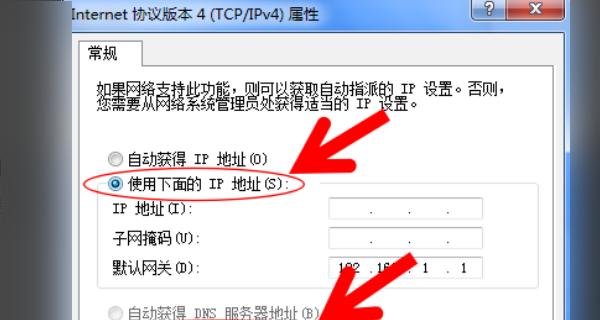
1.选择合适的IP地址段落
在手动设置IP地址之前,首先需要选择一个合适的IP地址段落,例如私有IP地址段落:192.168.0.0到192.168.255.255。
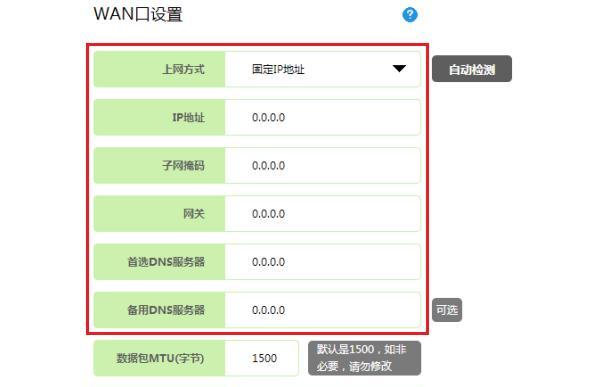
2.手动设置IP地址
进入计算机的网络设置界面,选择以手动方式设置IP地址。在相应位置输入选择的IP地址、子网掩码、默认网关等信息,确保与本地网络兼容。
3.设置DNS服务器
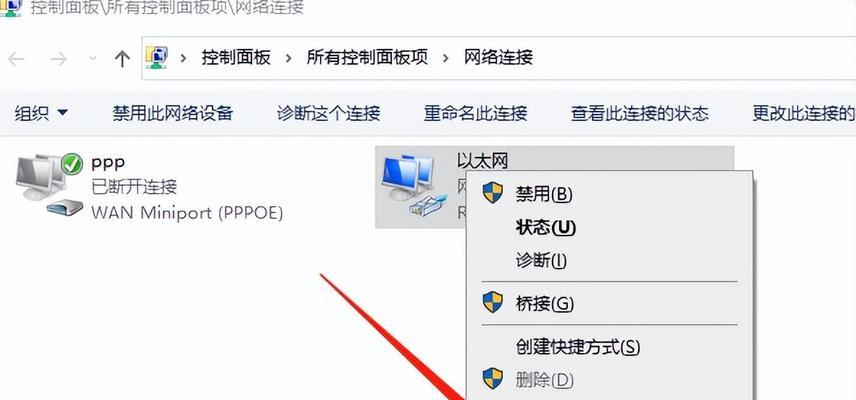
在网络设置界面中找到DNS服务器设置选项,选择手动输入DNS服务器地址。可以使用公共DNS服务器如GoogleDNS(8.8.8.8)或OpenDNS(208.67.222.222)。
4.确认网络连接类型
在网络设置界面中,确认你的网络连接类型是静态IP地址,以确保手动设置生效。若网络连接类型是动态获取IP地址,需要先切换为静态IP地址再进行设置。
5.网络连接重启
当手动设置完IP地址和DNS后,需要重启网络连接,让新的设置生效。关闭网络连接并等待几秒钟,再重新打开网络连接。
6.确认网络连接成功
重新启动网络连接后,进入网络设置界面确认IP地址和DNS是否设置成功。可以通过使用ping命令测试网络连接是否正常。
7.解决网络连接问题
如果手动设置IP地址和DNS后仍然遇到网络连接问题,可以尝试重新检查IP地址和DNS是否正确输入,并重启设备和路由器等网络设备。
8.防止IP地址冲突
在手动设置IP地址时,需要确保所选的IP地址没有被其他设备占用,避免产生IP地址冲突问题。可以通过查看网络中已分配的IP地址列表来确认是否有冲突。
9.定期检查和更新设置
为了保持网络连接的稳定性,建议定期检查和更新手动设置的IP地址和DNS。特别是在更换网络设备或者改变网络环境时,需要重新配置网络设置。
10.备份当前网络设置
在手动设置IP地址和DNS之前,建议备份当前的网络设置。这样,在设置出现问题时,可以恢复到之前的网络配置,避免可能的连接中断。
11.注意网络安全
在手动设置IP地址和DNS时,要注意保护网络安全。确保使用可靠的DNS服务器,并避免连接到不受信任的网络,以防止可能的网络攻击和数据泄漏。
12.了解常见网络错误代码
在设置IP地址和DNS时,有时会遇到一些网络错误代码。了解常见的错误代码和其对应的解决方法,可以帮助你更好地诊断和解决网络连接问题。
13.按需调整IP地址和DNS设置
根据具体需求,可以按需调整IP地址和DNS设置。在访问特定网站时,使用特定的DNS服务器可以提高访问速度和稳定性。
14.使用工具辅助设置
如果对手动设置IP地址和DNS不太熟悉,可以使用一些工具来辅助完成设置过程。使用网络设置向导或者第三方软件等。
15.寻求专业帮助
如果遇到较为复杂或者无法解决的网络连接问题,建议寻求专业帮助。可以咨询网络运营商、技术支持人员或者网络专家,以获得更好的解决方案。
通过手动设置IP地址和DNS,我们可以避免自动获取设置带来的不稳定性问题,建立更可靠的网络连接。选择合适的IP地址段落、正确设置IP地址和DNS、确认网络连接类型、重启网络连接等步骤可以帮助我们实现更稳定和高效的网络连接。同时,我们还需要注意网络安全、备份网络设置以及定期更新和调整设置,以保持网络连接的稳定性和安全性。如果遇到复杂问题,可以寻求专业帮助。
本文链接:https://www.ptbaojie.com/article-5987-1.html

